iOS 12 wordt vandaag gelanceerd en er zijn een hele reeks updates voor apps die profiteren van de nieuwe functies die beschikbaar zijn in iOS 12. Als je de updatepagina van de App Store bezoekt, zul je zien dat veel apps ondersteuning voor Siri Shortcuts toevoegen. Snelkoppelingen in iOS 12 kan verwijzen naar verschillende gerelateerde nieuwe dingen, maar in dit geval laat Siri Shortcuts je communiceren met en bedienen van apps door gewoon te praten.
Zeg bijvoorbeeld "Hé Siri, controleer mijn woon-werkverkeer" om een rapport van de verstoringen, vertrekken en uw verwachte aankomsttijd op het werk te krijgen van Citymapper, of zeg "Toon vandaag" en bekijk een lijst met de taken van vandaag in de Things-app.
Siri-snelkoppelingen
Deze actines profiteren van een nieuwe Siri-mogelijkheid. In iOS 12 kunnen apps worden geïntegreerd met Siri, met behulp van iets dat Shortcuts wordt genoemd. Snelkoppelingen kunnen complexe automatiseringen zijn die u zelf bouwt met de Shortcuts-app, maar het kunnen ook eenvoudige one-hit-functies zijn die door een app worden geleverd. Het enige dat u hoeft te doen om deze snelkoppelingen te gebruiken, is een triggerfrase te kiezen. In de toekomst zal elke keer dat u die zin uitspreekt, de snelkoppeling worden uitgevoerd.
Er zijn twee manieren om deze snelkoppelingen te activeren. Een daarvan is om het te doen in het Siri-gedeelte van de app Instellingen. De andere is om ze toe te voegen vanuit de app zelf. Dit werkt alleen als de app-ontwikkelaar dit heeft ingeschakeld.
Laten we het bovenstaande Citymapper-voorbeeld eens nader bekijken om te zien hoe gemakkelijk het is om Siri Shortcuts te gebruiken.
Citymapper en Siri-snelkoppelingen
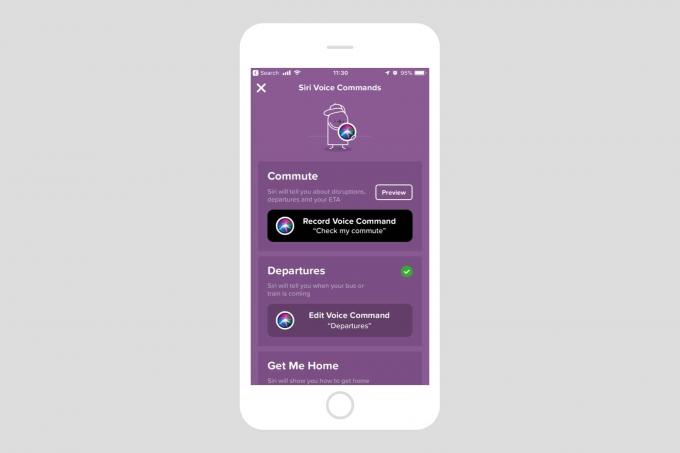
Foto: Cult of Mac
Citymapper, de beste app voor stadsvervoer die er is, begeleidt u bij het toevoegen van snelkoppelingen aan Siri. Tik gewoon op een van de voorbeeldsnelkoppelingen in de lijst en u wordt door de benodigde stappen geleid. Het is eigenlijk ook een geweldige manier om meer te weten te komen over Siri Shortcuts.
Neem een triggerfrase op.
U wordt gevraagd een triggerfrase op te nemen. De voorgestelde zinnen zijn best goed, dus ga ermee akkoord, tenzij je een beter idee hebt. Na het opnemen krijg je de mogelijkheid om de zin te wijzigen of opnieuw op te nemen als Siri je niet heeft gehoord.
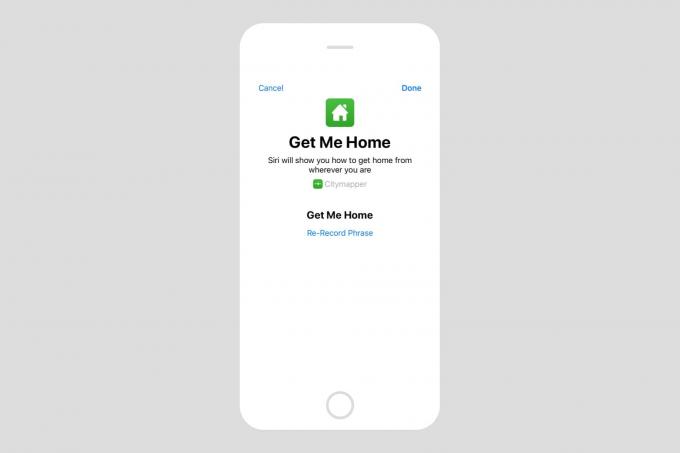
Foto: Cult of Mac
Nu, in de toekomst, hoef je alleen Siri aan te roepen, je zin uit te spreken en het zal worden uitgevoerd. In het geval van dit voorbeeld wordt Citymapper niet eens geopend. Activeer de snelkoppeling "Vertrektijden" en u krijgt de resultaten direct op het vergrendelscherm:
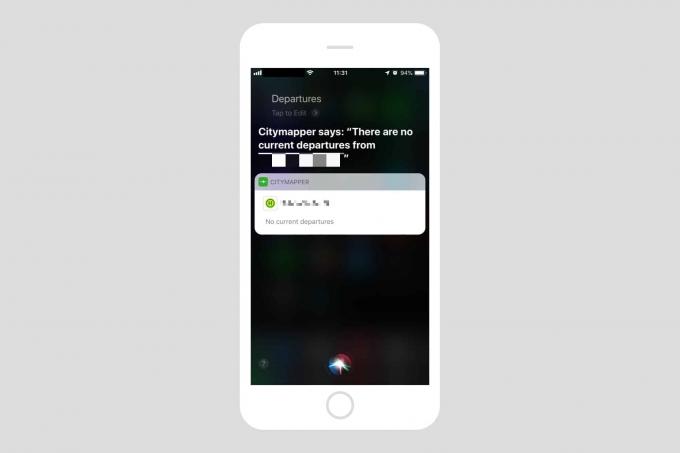
Foto: Cult of Mac
Dit is enorm. U kunt communiceren met de belangrijkste onderdelen van uw apps zonder ze zelfs maar te openen. En als u uw eigen snelkoppelingen bouwt, waarvan we u de komende weken veel zullen laten zien naarmate nieuwe apps de mogelijkheid toevoegen, kunt u bijna alles automatiseren.
Snelkoppelingen in dingen
Voordat we gaan, hier is nog een voorbeeld, van Things. Deze keer heb ik de snelkoppeling toegevoegd aan de Siri en zoeken sectie in de Instellingen-app. De procedure is precies hetzelfde.
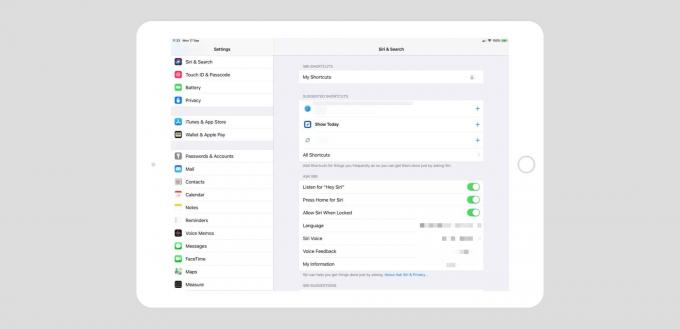 Siri-snelkoppelingen zijn beschikbaar in de app Instellingen.
Siri-snelkoppelingen zijn beschikbaar in de app Instellingen.
Kies een voorgestelde snelkoppeling en neem een trigger op.
Foto: Cult of Mac
Dit voorbeeld opent Dingen op de Vandaag-pagina, maar je kunt ook taken toevoegen met Siri.
Snelkoppelingen kunnen zo eenvoudig of krachtig zijn als u wilt. Hopelijk zal het voor niet-nerds gemakkelijk genoeg zijn om het te gaan gebruiken, was het echt een handige functie.



